Come risolvere se Linux non si installa su Chromebook?
Miscellanea / / August 09, 2021
Chrome OS ha recentemente ricevuto un aggiornamento che impedisce il corretto funzionamento dell'installazione Linux del Chromebook. Di solito, puoi semplicemente scaricare l'ultima build di Debian Buster nel contenitore Linux e questo farà funzionare le cose. Ma di recente, un bug ha turbato diversi utenti di Chromebook dall'impostazione di Linux nei loro sistemi.
Questi utenti vedono un messaggio di errore che dice "È richiesto l'aggiornamento di Chrome OS" quando provano a installare Linux, anche se Chrome OS è già in esecuzione sull'ultima build in quella macchina. Questo è tutto a causa di un nuovo servizio DLC e qui in questo articolo, ti guideremo su come puoi risolvere facilmente questo problema. Quindi, senza ulteriori indugi, entriamo nel merito.
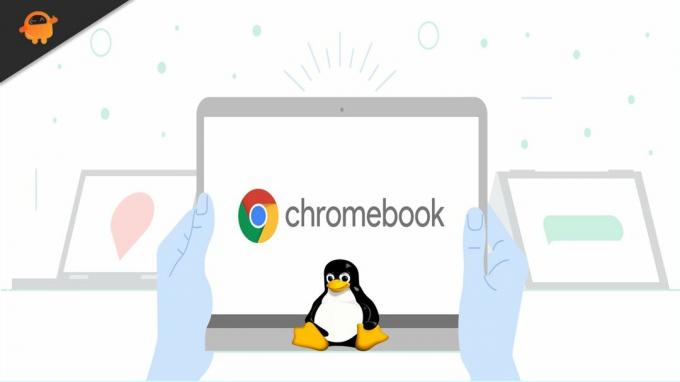
Come risolvere Linux che non si installa su Chromebook?
Per impedire alla tua macchina di mostrare nuovamente il messaggio di errore durante un'installazione di Linux, devi apportare modifiche a un Chrome Flag e sarà sufficiente. Disabilita il nuovo DLC problematico e, successivamente, puoi installare Linux senza che venga visualizzato il messaggio di errore "Aggiornamento Chrome OS richiesto".
Vediamo come possiamo procedere.
- Apri il browser Chrome.
- Immettere "chrome://flags" nella barra degli indirizzi e premere il tasto Invio.
- Cerca "Crostini Usa DLC" nell'elenco dei flag e una volta trovato, fai clic sul menu a discesa accanto ad esso e scegli Disattiva.
- In alternativa, puoi accedere direttamente al DLC senza cercarlo inserendo "chrome://flags/#crostini-use-dlc" nella barra degli indirizzi.
- Dopo aver disabilitato il DLC, vedrai un pulsante blu Riavvia nell'angolo in basso a destra dello schermo. Fai clic su di esso e il tuo Chromebook si riavvierà o si riavvierà all'istante.
- Ora prova a installare nuovamente Linux sul Chromebook, non vedrai il messaggio di errore "Aggiornamento Chrome OS richiesto" sullo schermo.
Quindi, semplicemente cambiando un singolo flag, puoi risolvere questo messaggio di errore. ioSe hai domande o domande su questo articolo, commenta qui sotto e ti risponderemo. Inoltre, assicurati di controllare i nostri altri articoli su Suggerimenti e trucchi per iPhone,Suggerimenti e trucchi per Android, Suggerimenti e trucchi per il PCe molto altro per informazioni più utili.



